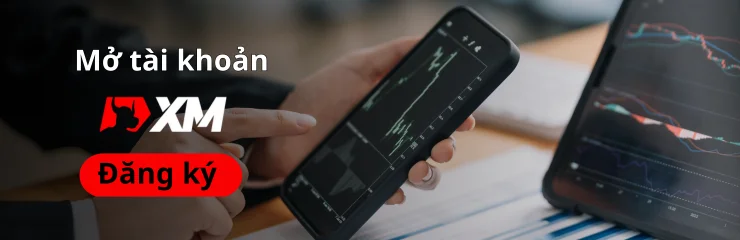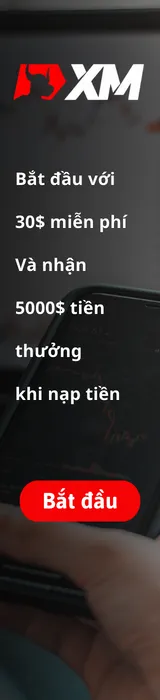Ngày nay, việc sử dụng điện thoại hay máy tính thực hiện hoạt động giao dịch ngoại hối càng phổ biến, nổi bật trong số đó là nền tảng MT5. Bạn có thể thực hiện các giao dịch một cách dễ dàng mọi lúc mọi nơi ngay trên thiết bị di động. Nếu bạn chưa biết cách thực hiện XM MT5 Download hãy tham khảo hướng dẫn của XM Trading trong bài viết này. Chỉ trong vòng 5 phút, các nhà đầu tư sẽ hoàn tất việc tải và cài đặt ứng dụng này.
Nội dung chính
ToggleSự khác biệt giữa XM MetaTrader 5 và MetaTrader 4
Đối với các nhà đầu tư lâu năm, đã quá quen thuộc với MT5 và MT4. Đây là hai nền tảng giao dịch của MetaQuotes nổi tiếng trên toàn thế giới. Hầu hết các nhà đầu tư hiện nay đều thực hiện giao dịch trên hai nền tảng này.

Vậy, trader nên cài đặt XM MT5 hay MT4 về thiết bị? Trước khi đưa ra quyết định, bạn có thể tham khảo qua về sự khác biệt của hai nền tảng này.
| Tiêu chí | XM MT4 | XM MT5 |
| Đối tượng phân tích | 31 | 44 |
| Lịch kinh tế | KHÔNG | CÓ |
| Chỉ số tích hợp | 30 | 38 |
| Tiền tệ tài khoản | EUR, USD, GBP, JPY | EUR, USD, GBP, JPY |
| Trò chuyện cộng đồng | KHÔNG | CÓ |
| Giao dịch Hối Đoái | KHÔNG | CÓ |
| Khả năng giao dịch chuyển tiền giữa các tài khoản | KHÔNG | CÓ |
| Hedging | CÓ | CÓ |
| Netting | KHÔNG | CÓ |
| Loại hình khớp lệnh | 4 | 3 |
| Tốc độ nền tảng | 32 bit, môn – threaded | 64 bit, multi-threaded |
| Báo cáo | Bảng | Biểu đồ (HTML5) và bảng |
| Trình kiểm tra chiến lược | Single Thread | Multi-Threaded |
| Ký hiệu | 1024 | Không giới hạn |
| Chỉ báo kỹ thuật | 30 | 38 |
| Khung thời gian | 9 | 21 |
| Sao chép giao dịch | KHÔNG | CÓ |
So với XM MT4, XM MT5 đã được nâng cấp với nhiều tính năng hỗ trợ các nhà đầu tư giao dịch tốt hơn. Nhưng nhìn chung, cả hai nền tảng đều có cách sử dụng khá giống nhau.
>>>Xem thêm: Hướng dẫn đăng ký sàn XM chi tiết nhất cho nhà giao dịch
Hướng dẫn XM MT5 Download chi tiết
Hiện tại, XM MT5 Download có thể cài đặt trên hầu hết các thiết bị, bao gồm và PC và điện thoại. Cụ thể:
Cài đặt XM MT5 App Download về điện thoại
Android và IOS là hai hệ điều hành điện thoại phổ biến nhất hiện nay. Nếu bạn đang muốn tải XM Global MT5 về điện thoại của mình hãy làm theo hướng dẫn sau đây:
XM MT5 app download trên IOS
- Bước 1: Truy cập vào sàn XM, tại mục MENU ở góc trái màn hình hãy bấm chọn mục “Platform”.
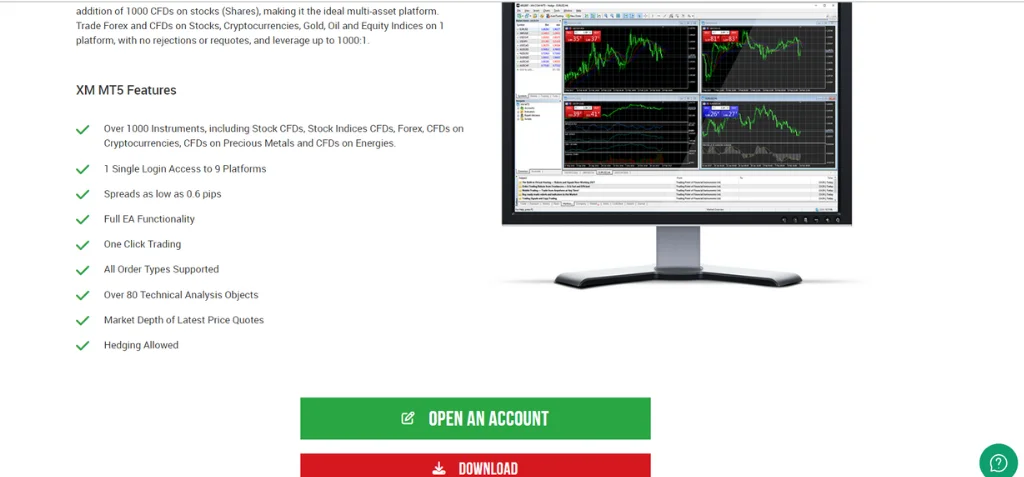
- Bước 2: Chọn MT5 for iphone” > chọn biểu tượng App Store.
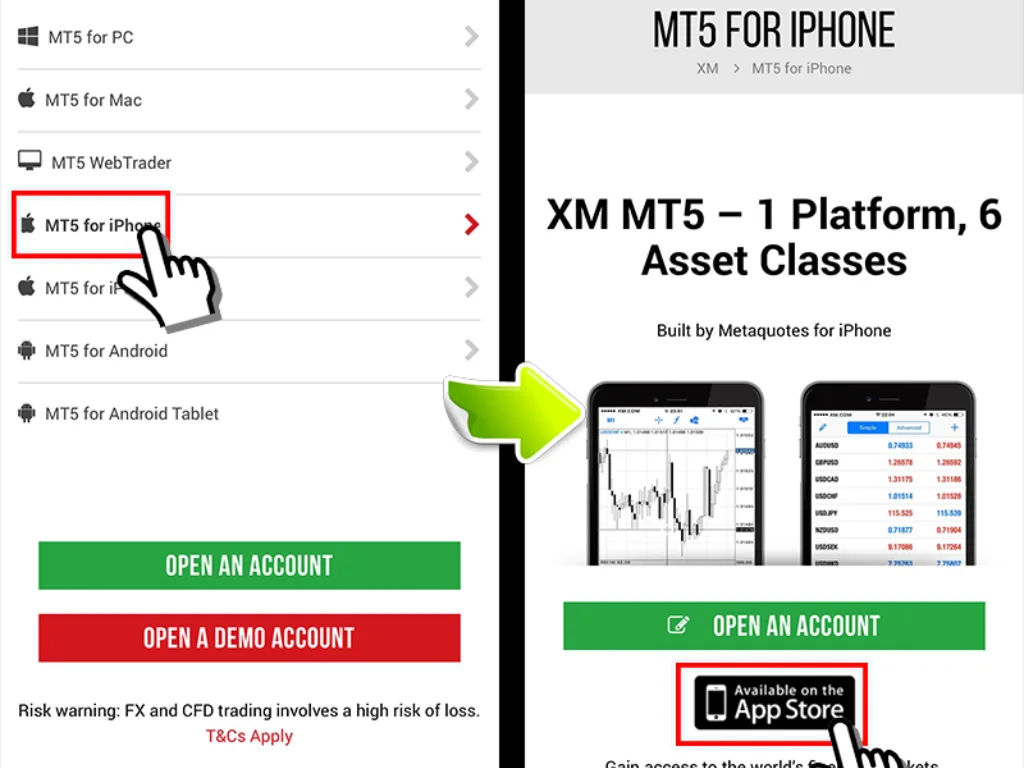
- Bước 3: Màn hình chuyển sang phần cài đặt, bạn chỉ bấm vào biểu tượng tải về để XM MT5 được cài đặt về điện thoại. Thời gian tài ứng dụng sẽ kéo dài từ 1 – 2 phút.
- Bước 4: Sau khi hoàn tất, trên điện thoại sẽ xuất hiện biểu tượng của MT5. Lúc này các nhà đầu tư chỉ cần mở ứng dụng lên, login tài khoản xm mt5 vào là có thể giao dịch bất cứ lúc nào.
XM MT5 download trên Android
Tương tự như các bước cài đặt XM MT5 trên IOS, bạn sẽ thực hiện theo các bước sau:
- Bước 1: Truy cập vào XM, tại mục MENU sẽ bấm chọn Platform.
- Bước 2: Tìm đến mục MT5 for Android và chọn CH Play.
- Bước 3: Bạn chỉ cần bấm mục “Cài đặt” ứng dụng sẽ tự động tải về sau 1 – 2 phút.
- Bước 4: Mở ứng dụng XM MT5 trên điện thoại và đăng nhập như bình thường.
Cài đặt XM MT5 Download về PC
Đối với những nhà đầu tư quen giao dịch trên PC nên cài đặt về máy tính theo hướng dẫn sau đây:
Download XM MetaTrader 5 với hệ điều hành Windows
- Bước 1: Truy cập vào trang chủ XM chính thức. Tại đây, bạn có thể lựa chọn ngôn ngữ phù hợp để dễ dàng hoàn tất các thao tác phía sau.
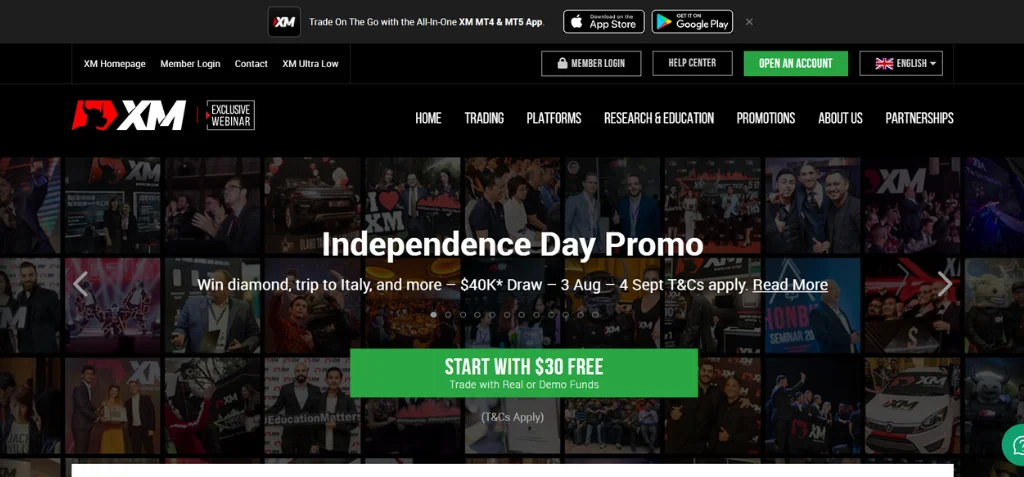
- Bước 2: Vào mục Platform > chọn MT5 for PC.
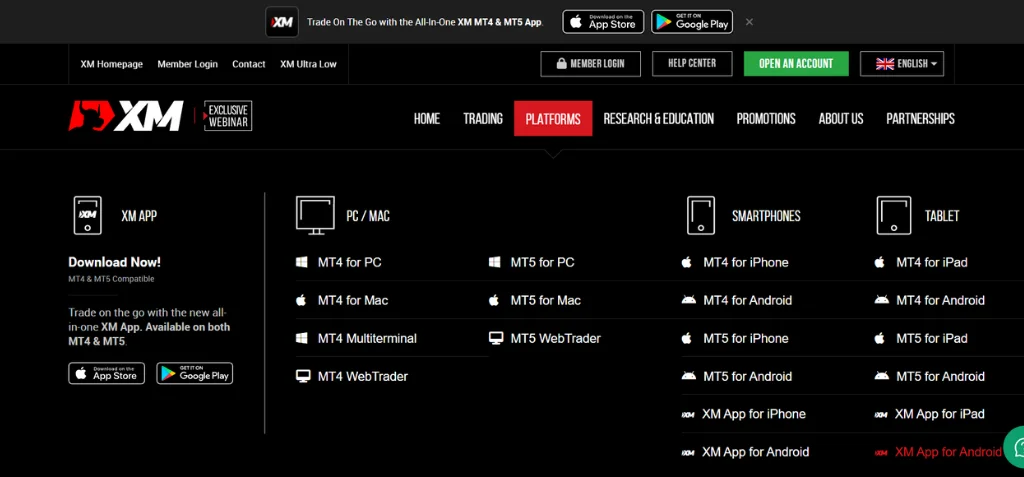
- Bước 3: Chọn Download để hoàn tất Download XM MT5 .
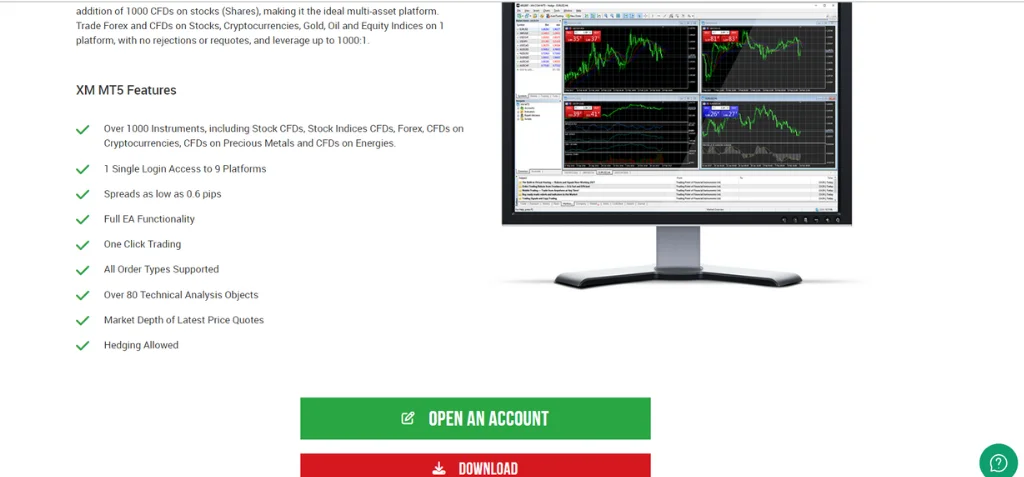
- Bước 4: Sau khi cài đặt xong, bạn sẽ mở tệp tin vừa cài đặt. Cứ sổ Open File – Security Warning sẽ xuất hiện. Hãy bấm chọn Run và chọn Next để quá trình cài đặt diễn ra.
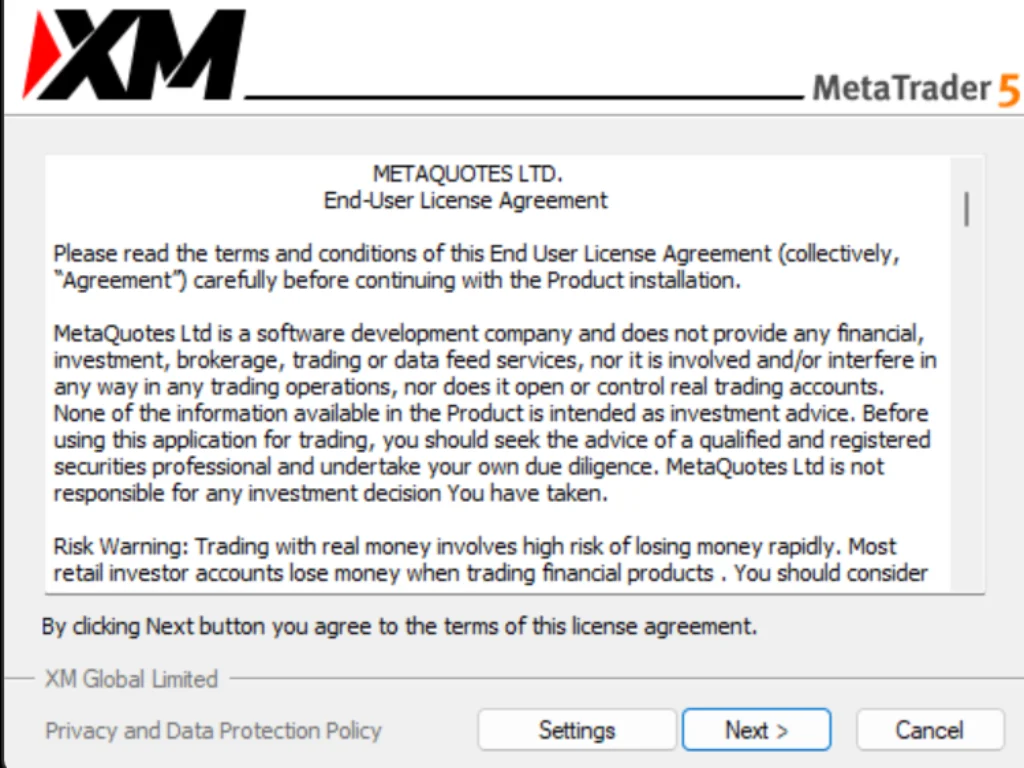
- Bước 5: Sau khi hoàn tất cài đặt > bấm chọn Finish để. Sau đó, các nhà đầu tư đã chính thức cài đặt XM MT5 thành công. Chỉ cần đăng nhập đúng tên đăng nhập và mật khẩu là có thể bắt đầu giao dịch.
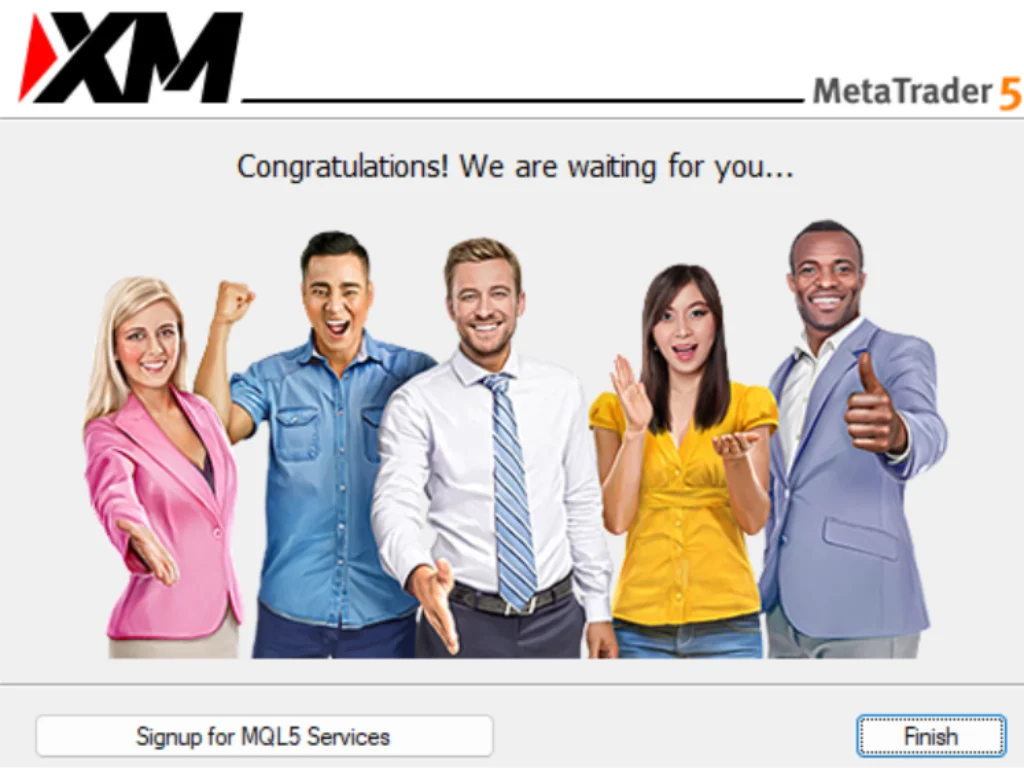
Cài đặt MT5 trên sàn XM với MAC
Đối với những bạn sử dụng Macbook sẽ thực hiện XM MT5 Download theo các bước sau đây:
- Bước 1: Truy cập vào sàn XM và chọn mục Platform > chọn MT5 for Mac.
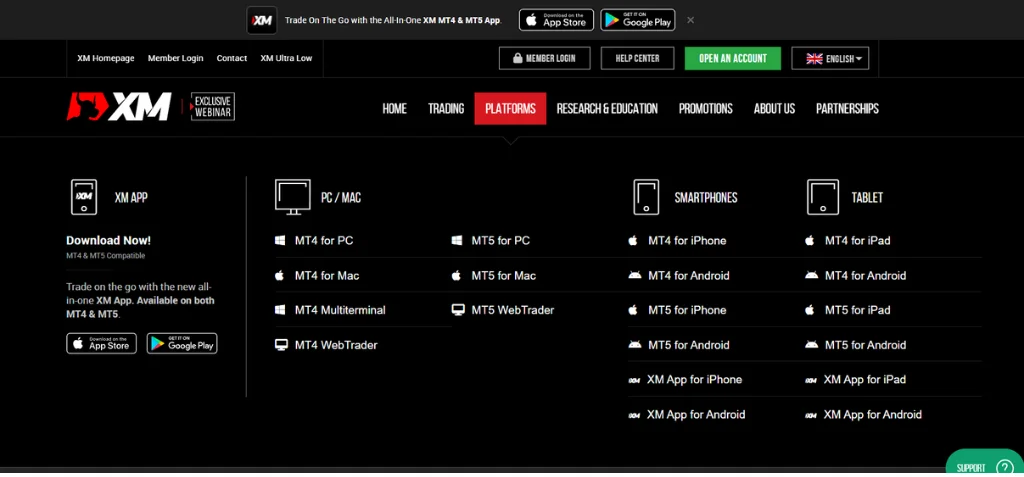
- Bước 2: Chọn Download
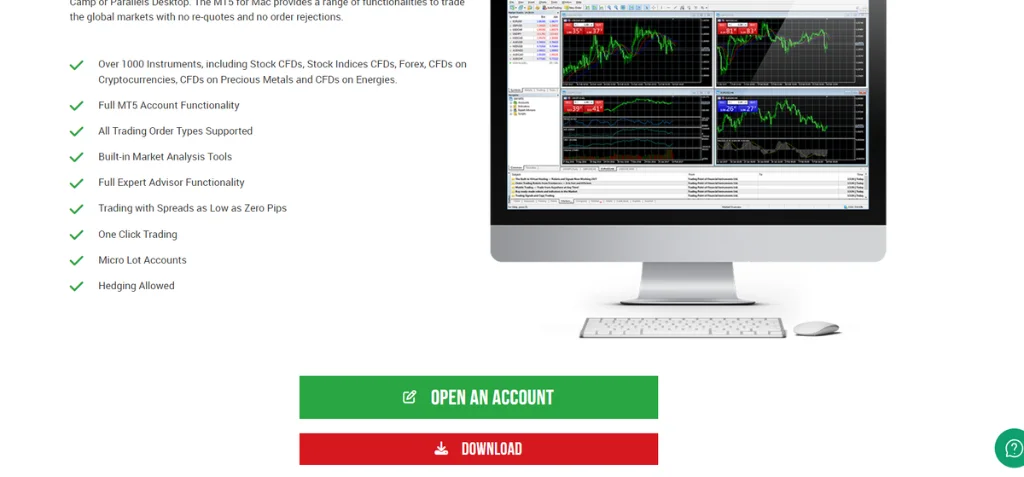
- Bước 3: Sau khi tệp đã được tải về, bạn sẽ mở tệp lên. Tiếp theo, kéo biểu tượng MetaTrader 5 vào thư mục Applications (Ứng dụng). Ứng dụng sẽ được cài đặt và xuất hiện trên thanh ứng dụng khi hoàn tất. Lúc này, các nhà đầu tư chỉ cần mở ứng dụng và tiến hành đăng nhập tài khoản để giao dịch như bình thường.
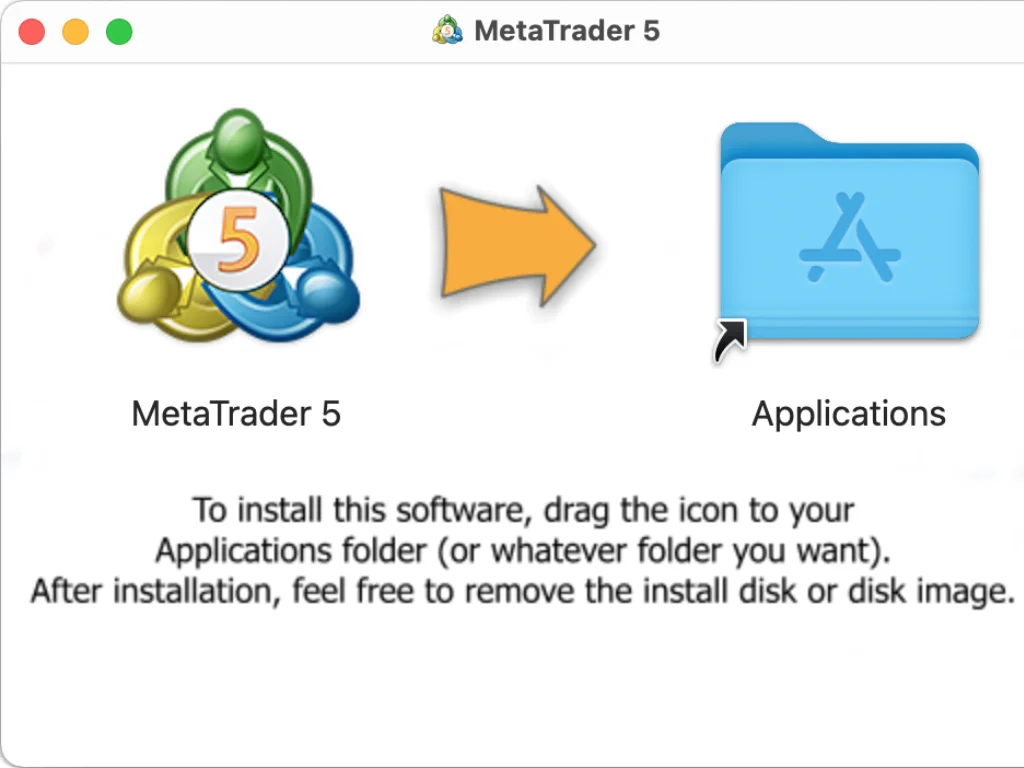
Lý do nên XM MT5 Download từ XM về thiết bị
Như đã giới thiệu ở trên, XM là một sàn giao dịch uy tín, không chỉ ở Việt Nam mà trên toàn thế giới. Vậy nên, số lượng người tải XM MT5 về điện thoại hay máy tính ngày càng tăng. Bên cạnh đó, việc sử dụng ứng dụng ngay trên điện thoại cũng đem lại nhiều lợi ích cho người dùng:
- Giúp cho các nhà đầu tư có thể truy cập vào nền tảng nhanh nhất.
- Nếu tải app trên điện thoại, bạn có thể dễ dàng nhận được các thông báo liên quan đến thị trường. Từ đó, đưa ra các giao dịch nhanh chóng và kịp thời.
- Giúp các nhà đầu tư tiết kiệm thời gian mỗi khi tham gia giao dịch. Thay vì phải tìm kiếm XM MT5 trên website, bạn chỉ cần chạm tay vào biểu tượng trên điện thoại là có thể đăng nhập vào tài khoản giao dịch.
- Việc sử dụng app ngay trên điện thoại hay PC cũng hạn chế các rủi ro như đường link đăng nhập bị chặn hay bảo trì.
>>>Xem thêm: XM MT5 – Khám phá sức mạnh giao dịch trên đầu ngón tay
Kết luận
Như vậy, bài viết đã chia sẻ hướng dẫn XM MT5 Download trên PC và điện thoại đơn giản nhất. Chỉ cần làm theo hướng dẫn trên, chắc chắn các nhà đầu tư có thể cài đặt ứng dụng trong 3 phút. Nếu thấy bài viết của XM trading hữu ích, đừng quên chia sẻ đến nhiều người biết đến hơn nhé! Chúc bạn thành công.
FAQ
XM MT5 Download có mất phí không?
Câu trả lời là KHÔNG. Tất cả những gì mà bạn cần làm là truy cập chính xác vào sàn XM. Sau đó chọn đúng nền tảng phù hợp với thiết bị. Cuối cùng là chọn Download để hoàn tất việc cài đặt.
Tại sao cài đặt XM MT5 thất bại?
Có nhiều nguyên nhân dẫn đến việc XM MT5 Download thất bại. Trong đó, phải kể đến 2 lý do chính: Kết nối Internet không ổn định, lựa chọn file cài đặt không phù hợp với thiết bị. Vậy nên, hãy kiểm tra lại kết nối và thiết bị sử dụng để cài đặt chính xác ứng dụng một cách nhanh nhất.
Nếu như không tìm ra nguyên nhân dẫn đến việc cài đặt MT5 thất bại, hãy liên hệ với bộ phận CSKH để được hỗ trợ và hướng dẫn cài đặt thành công.
Nên cài đặt XM MT4 hay XM MT 5?
Dựa vào những thông tin so sánh về sự khác biệt giữa hai nền tảng này. Có thể thấy, MT5 đã được nâng cấp và trang bị nhiều tính năng mới. Tuy nhiên, nếu bạn không muốn thay đổi cách sử dụng có thể tiếp tục giao dịch trên nền tảng XM MetaTrader 4. Vậy nên, việc có nên XM MT5 Download hay không sẽ tùy thuộc vào nhu cầu sử dụng của mỗi người.